MFC-9440CN
Întrebări frecvente şi depanare |
Configuraţi setările pentru culoare folosind setarea personalizată din driverul imprimantei
Puteţi configura setările pentru culoare din caseta de dialog Custom Setting din driverul imprimantei pentru Windows, sau în caseta de dialog Effect din driverul imprimantei pentru Mac OS X CUPS.
Luaţi aminte că această funcţie este disponibilă în driverul imprimantei pentru Windows şi driverul CUPS al imprimantei pentru Mac OS X, nu este disponibil în driverele imprimantei pentru BR-Script pentru Windows şi Mac OS X.
NOTĂ: Ilustraţiile de mai jos sunt pentru un echipament şi sistem de operare reprezentative, şi pot diferi de echipamentul dvs. Brother şi sistemul dvs. de operare.
PASUL 1: Verificaţi tonul culorii
- Faceţi clic aici pentru a deschide imaginile mostră, şi imprimaţi-le. [46KB/ PDF]
- Comparaţi-le cu următoarele imagini, şi vedeţi care sunt similare cu cele imprimate. Faceţi clic pe imagine pentru a o mări.
Cazul A: Imaginea imprimată este roşiatică.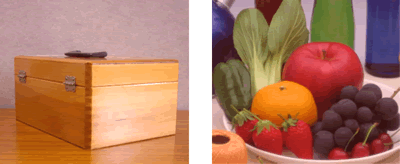
Cazul B: imaginea imprimată este galbenă.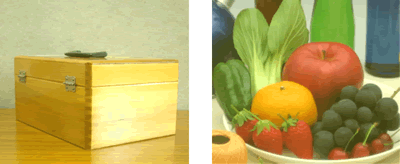
Cazul C: Imaginea imprimată are culoarea roz.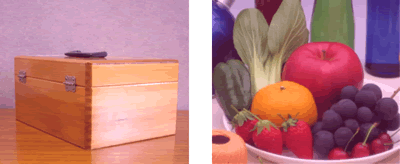
Cazul D: Imaginea imprimată este verzuie.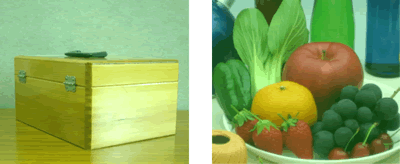
Cazul E: Imaginea imprimată este albăstruie.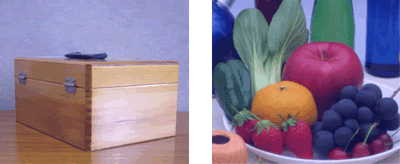
Cazul F: Imaginea imprimată tinde spre albastru deschis.
PASUL 2: Configuraţi setările pentru culoare
- Deschideţi caseta de dialog Custom Setting (Windows) sau Effect (Mac OS X).
Pentru driverul de imprimantă pentru Windows:
- Deschideţi Printing Preferences. (Faceţi clic aici pentru a vedea detalii despre cum se deschide Printing Preferences.)
- Faceţi clic pe fila Advanced şi apoi faceţi clic pe Setting....
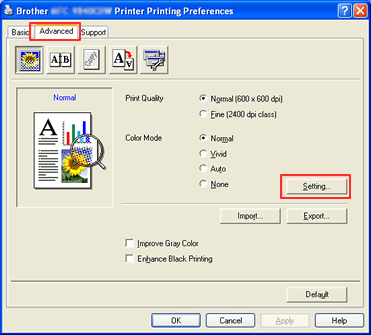
- Acum, caseta de dialog Custom Setting este deschisă.
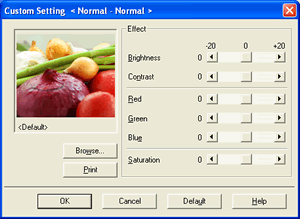
- Deschideţi caseta de dialog Print. (Faceţi clic aici pentru a vedea detalii despre cum se deschide caseta de dialog Print.)
- Alegeţi Print Settings din meniul pop-up. Faceţi clic pe fila Advanced şi Settings....
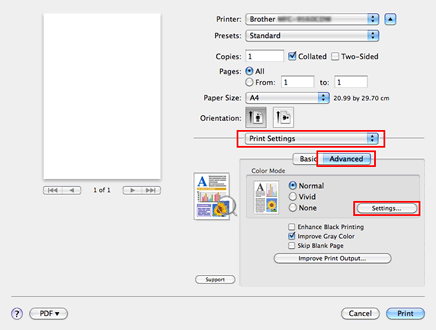
- Acum, caseta de dialog Effect este deschisă.
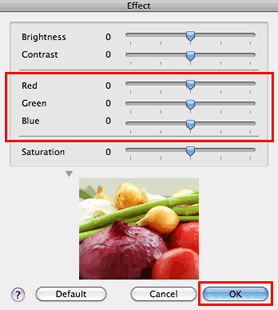
- Deschideţi Printing Preferences. (Faceţi clic aici pentru a vedea detalii despre cum se deschide Printing Preferences.)
- Configuraţi setările pentru culoare în funcţie de următorul tabel şi verificaţi rezultatul la PASUL 1, şi faceţi clic pe OK.
NOTĂ:
Culorile pe care le poate imprima echipamentul şi culorile pe care le vedeţi pe monitor sunt diferite. Monitoarele calculatoarelor pot afişa milioane de culori în RGB (Roşu, Verde, Albastru). Echipamentele laser color folosesc un proces de imprimare cu 4 culori CMYK (Cyan, Magenta, Galben, Negru). Echipamentul foloseşte aceste 4 culori pentru a crea cât mai multe culori posibile, dar poate să nu fie capabil să reproducă culorile de pe monitorul dvs.
În plus, ceea ce vedeţi pe monitorul calculatorului este lumină emisă, iar ceea ce vedeţi pe documentul imprimat este lumină reflectată. Datorită acestei diferenţe, nu se poate obţine o acurateţe de 100%. Natura ambelor tipuri de lumină şi felul în care reacţionează ochii, face potrivirea culorii un soi de provocare. Chiar şi monitoarele LCD sunt diferite de monitoarele CRT, luminozitatea şi contrastul diferind mult.
Luminozitatea şi textura hârtiei vor afecta culorile pe care le vedeţi imprimate pe pagină. Culorile pe care le vedeţi pe pagină pot arăta diferit în lumina naturală, lumină albă sau lumină fluorescentă.
Imaginile imprimate la PASUL 1 sunt ... Referinţă valoare RGB
Roşu
Verde
Albastru
roşiatic (Cazul A) -8
4
4
galben (Cazul B) -4
-4
8
roz (Cazul C) -4
8
-4
verde (Cazul D) 4
-8
4
albastru (Cazul E) 4
4
-8
albastru deschis (Cazul F) 8
-4
-4
